有更新。请看最下方的补充分隔线 2 的内容。
——————————- 补充分隔线 1 ——————————-
这个问题想必从 Windows 8 的时代就困扰着用户,但是 Windows 8 早就因为 Metro 的原因被用户唾弃,终于等到 Windows 10 却依然要面对这个被更改的输入法设置,那我们来。
有很多教程都教用户修改输入法快捷键,试图接近 Windows 7 及以前版本的习惯,但在我看来这根本就是走了一条弯路。我在 Windows 7 的习惯是 Ctrl + Shift 和 Ctrl + Space 切换中英文键盘,Alt + Shift 切换输入语言(中文/日文),其实这个习惯在 Windows 10 上一样可以完全保留,完全不用修改。
造成 Windows 10 输入法快捷键更改的根本原因是,用户需要切换的从输入法变成了输入语言。在 7 及以前的版本上,大家平时在默认输入法下输入英文时,右下角的输入语言依然显示“CH”,即简体中文;当需要输入中文时,按 Ctrl + Shift 或 Ctrl + Space 就可以切换到自己熟悉的输入法。而在 Windows 10 上,默认输入法是微软拼音中文输入法,却只有切到“EN”即英文输入法才能输入英文,问题就是出在这上面。
所以解决问题的第一步,我们需要找回简体中文输入语言下的纯英文键盘。
把下面这段存储为注册表文件,双击运行即可找回简体中文语言下的“美式键盘”,然后英文语言下的“美式键盘”便可删除了。
Windows Registry Editor Version 5.00
[HKEY_CURRENT_USER\Keyboard Layout\Preload]
"1"="00000804"
[HKEY_CURRENT_USER\Keyboard Layout\Substitutes]
"00000804"="00000409"
默认输入法设置成简体中文美式键盘,收工。记得选择每个窗口可以使用不同的输入法,从此任何一个窗口打开便是简体中文下的美式键盘(右下角显示“简体”),按快捷键便可变成中文输入法。
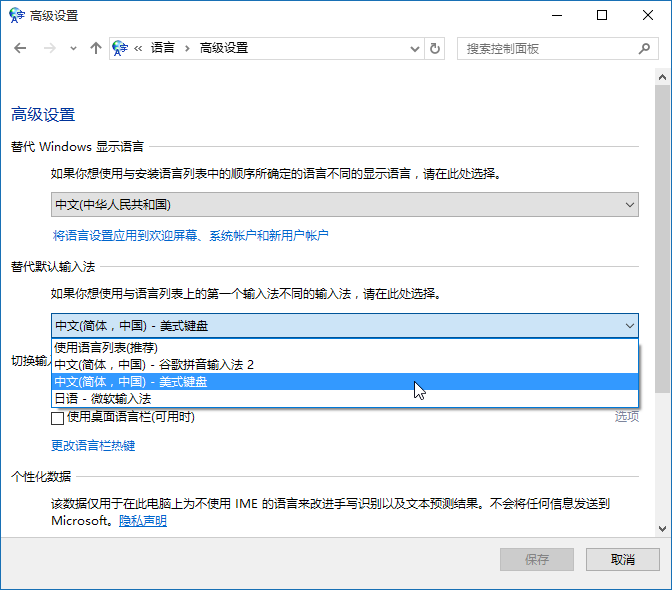
——————————- 补充分隔线 2 ——————————-
似乎这条日志还在不断地被搜索到。为了不误导大家,我还是补充一下吧。我自己在 AHK 里加了一个热键规则,加到我自己都忘了:
;;============================================
;;Fuck Ballmer
^Space::^Shift
简而言之,就是把 Ctrl + Space 转化为 Ctrl + Shift 。分隔线之前的文章配合这段 AHK 代码才是正确的使用方式。如果不用 AHK,可以找 SendKeyForIME 这个软件,其实也是用 AHK 写的,专精输入法快捷键一个功能,加入开机启动便是。
强尼你的reg里的引号都变成全角引号了。。
而且这么搞了之后,用ctrl+space依然没法从简体(美式键盘)切换成输入法……ctrl+shift倒是可以
改用了每行一个code代码把引用修正了,感谢提醒。
我这边用Ctrl+Space不管怎么切换都是可以的啊,难道有某个选项修改过了自己都没留意?我的“更改语言栏热键”里,简体中文输入法的输入法/非输入法切换的热键正是Ctrl+空格
问题是这样的,首先这样英文输入法就城乐园一种输入法了,所以如果你在英文输入法里面,你按Ctrl+Space是没用的,因为无论打开不打开,都是英文输入法。
所以现在的问题是,进来以后你需要Ctrl+Shift打开中文输入法,然后Ctrl+Space才有用。
问题的根结在于中文输入法是默认打开的。如果有选项可以设置中文输入法默认关闭,然后Ctrl+Space是控制输入法是否打开,那么就和7一样了。
你好,我按这个方法设置了,确实可以用ctrl+shift来切换输入法了,可是我想用ctrl+空格,但还是不行,请问有没有办法呢?
我试过更改语言栏热键,在“在输入语言之间”这里应该是可以调整我想要调整的内容(把ctrl+shift改成ctrl+空格),可是这里不能让我设置成ctrl+空格……
我觉得你应该看我上面的那个回复